Enthalten Ihre Polygon-Features weitere Polygone, wie Inseln oder Gebäudegrundflächen, möchten Sie wahrscheinlich nicht, dass die Beschriftung eines Polygons eines der enthaltenen Features überdeckt. Wenn Sie in der Dropdown-Liste mit Platzierungs-Styles für Beschriftungen die Maplex-Label-Engine-Option Flurstücksplatzierung auswählen, werden alle Polygone in den zu beschriftenden Polygonen als Barriere behandelt, es sei denn, die inneren Polygone haben eine Featuregewichtung von 0. Beim Beschriften von Flurstückpolygonen, die Gebäudegrundflächen enthalten, sollte die Flurstückbeschriftung beispielsweise innerhalb des Flurstückpolygons platziert werden, aber nicht über dem Gebäudegrundflächenpolygon.
In der folgenden Abbildung wird der Style Flurstücksplatzierung der Feature-Class für die Grundsteuer veranschaulicht. Diese Einstellung verhindert, dass die Flurstück-Steuernummern die Gebäudeumrisse überlappen.
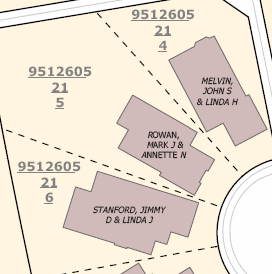
- Aktivieren Sie die Maplex-Label-Engine.
- Klicken Sie auf die Schaltfläche Beschriftungs-Manager
 auf der Werkzeugleiste Beschriftung.
auf der Werkzeugleiste Beschriftung.
- Aktivieren Sie das Kontrollkästchen neben dem Layer, dem Sie Beschriftungen hinzufügen möchten.
- Wählen Sie unter dem Layer eine Beschriftungsklasse.
- Klicken Sie auf die Schaltfläche Eigenschaften.
- Klicken Sie auf die Registerkarte Beschriftungsposition.
- Wählen Sie in der Dropdown-Liste die Option Flurstücksplatzierung aus.
- Schließen Sie die Dialogfelder jeweils mit OK.
Die Polygon-Features, die nicht von Beschriftungen überdeckt werden sollen, müssen eine innere Feature-Gewichtung aufweisen, die größer als 0 ist.